MacBookAir在运行一些程序或游戏时候,无法正常操作,必须要Windows系统才行。我们知道苹果电脑预装的是苹果mac系统,然而有考虑到用户的需求,内置BootCamp工具让用户们安装windows双系统,平时可以根据自己的需求来进行mac双系统切换,不过不少新用户并不知道mac双系统怎么切换,所以,接下来给大家介绍的是windows-mac双系统切换教程。
工具/原料:
系统版本: Mac系统 windows系统
品牌型号: MacBookAir
操作工具: 系统键盘
方法/步骤:
方法一、mac双系统相互切换教程
1、按住键盘alt(option)直到出现系统选择界面再松开。
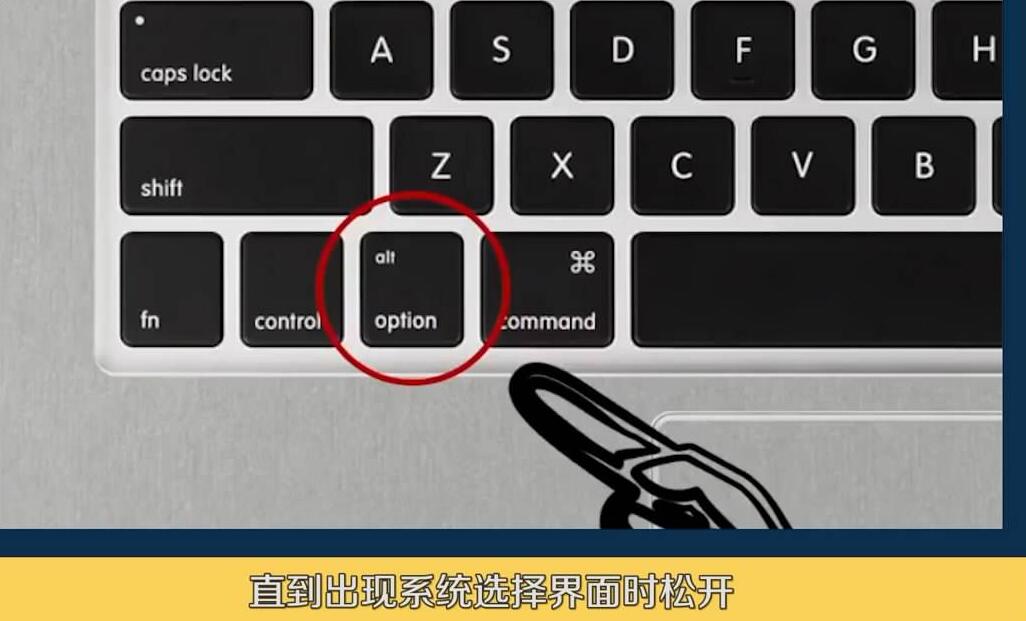
2、选择需要切换的系统。
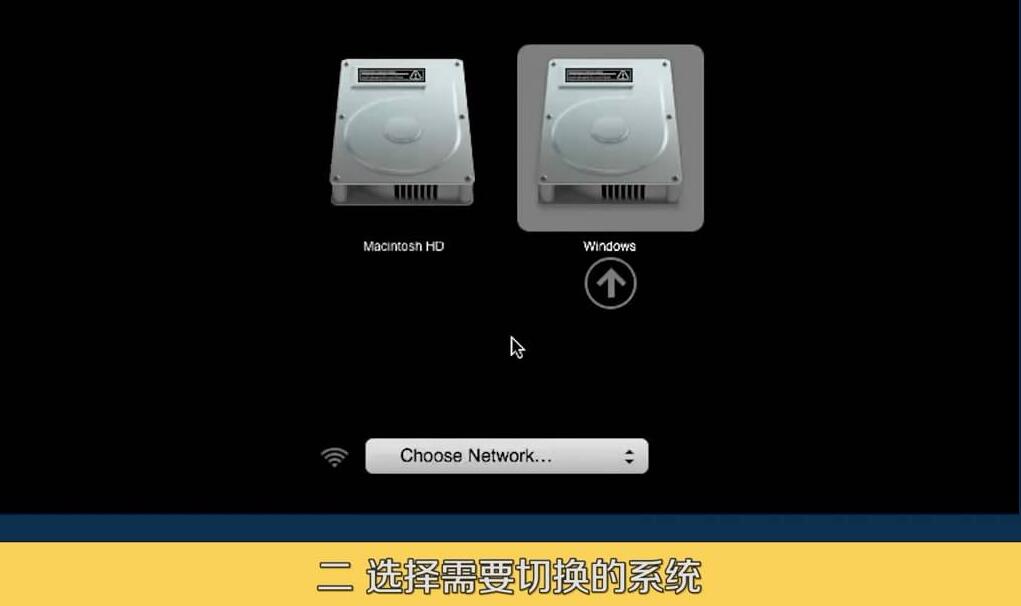
3、点击启动磁盘(Startup Disk),选择“BOOT CAMP windows”。
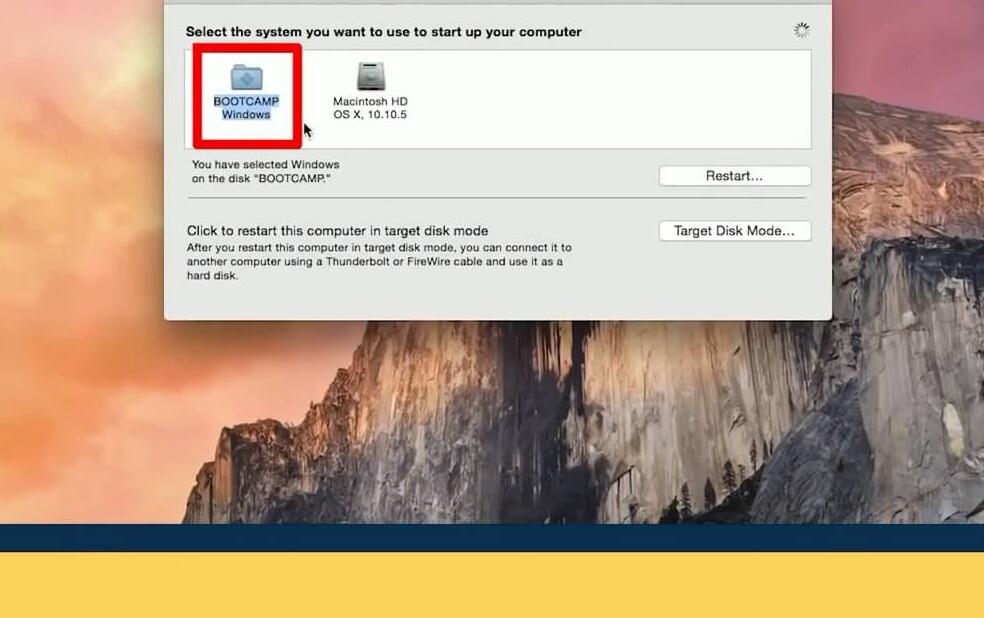
4、点击左上角苹果标志,点击重启(Restart)即可。
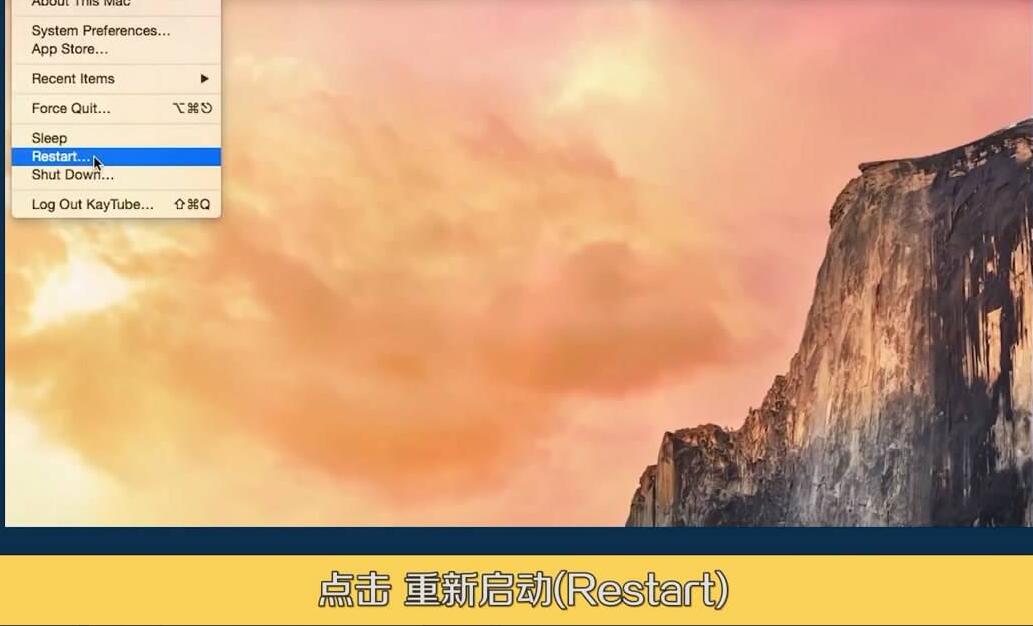
方法二、Windows切换到MAC:
1、在右下角打开BOOT CAMP图标,点击bootcamp控制面板。
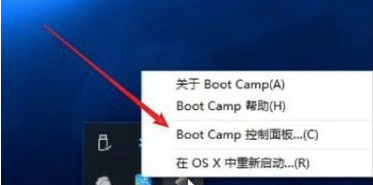
2、在启动磁盘下点击选中“MAC OS”图标。
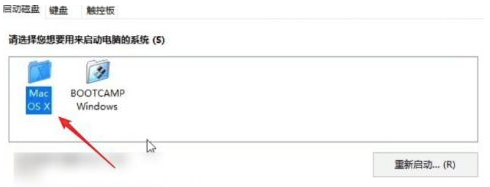
3、点击“重新启动”按钮按钮,这样下次开机就会默认进入MAC系统了。
总结:
方法一、
1、按住键盘alt(option)。
2、选择需要切换的系统。
3、点击启动磁盘(Startup Disk),选择“BOOT CAMP windows”。
4、点击左上角苹果标志,点击重启(Restart)即可。
方法二、
Windows切换到MAC:
1、打开BOOT CAMP图标。
2、点击bootcamp控制面板。
3、选中“MAC OS”。
4、重装启动。
注意事项:
mac双系统切换方法简单,易操作,切换之前注意先保存重要的文件资料,以免丢失。
以上就是小白官网带来的mac双系统怎么切换的全部介绍,希望可以帮助到你。